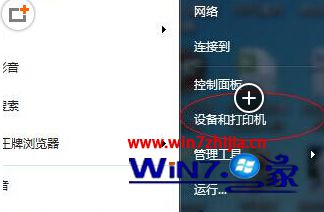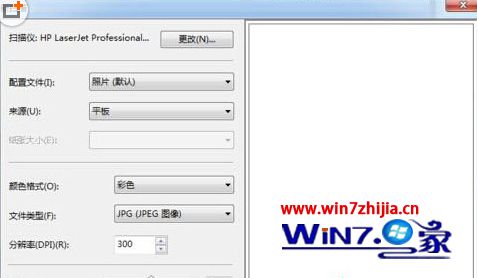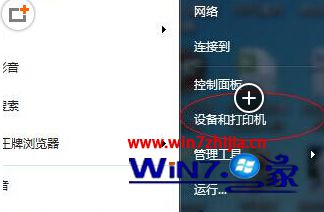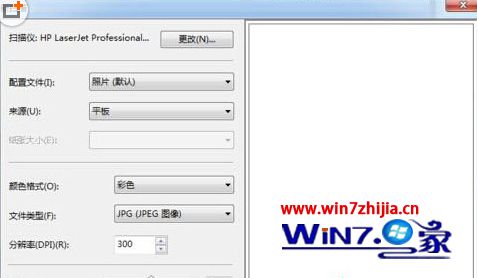技术员演示win10系统用打印机扫描文件的方法
技术员演示win10系统用打印机扫描文件的方法?
很多朋友安装win10系统后,在使用的过程中会遇到对win10系统用打印机扫描文件进行设置的情况,可能有很多用户还是不能自己对win10系统用打印机扫描文件进行设置吧,其实简单的来说对win10系统用打印机扫描文件进行设置的话只需要按照1、需要确认自己的电脑中已经安装了打印机,或者说是局域网中共享的有打印机的程序。如果大家不确认的话,不妨直接单击win10旗舰版电脑的开始菜单,然后选中菜单中的设备和打印机选项; 2、之后就会弹出来一个新的窗口,如下图中所示,如果win10纯净版电脑中安装的有打印机的程序的话,这个窗口中就会显示出来,安装好的打印机的图标会有一个绿色勾勾的标志就可以轻松搞定了;如果还有不能自己对win10系统用打印机扫描文件进行设置的朋友,就跟随小编的脚步一起来学习一下吧。
1、需要确认自己的电脑中已经安装了打印机,或者说是局域网中共享的有打印机的程序。如果大家不确认的话,不妨直接单击win10旗舰版电脑的开始菜单,然后选中菜单中的设备和打印机选项;
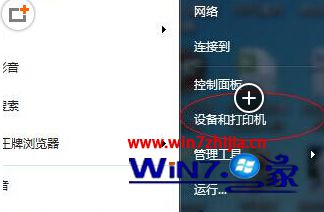
2、之后就会弹出来一个新的窗口,如下图中所示,如果win10纯净版电脑中安装的有打印机的程序的话,这个窗口中就会显示出来,安装好的打印机的图标会有一个绿色勾勾的标志;

3、直接右键点击这个打印机图标,然后选择下滑菜单中的开始扫描;

4、之后,会弹出一个新的窗口,把需要扫描的文件放到复印机的玻璃板上面,点击扫描键,这样就会扫描出电子文件图片了。
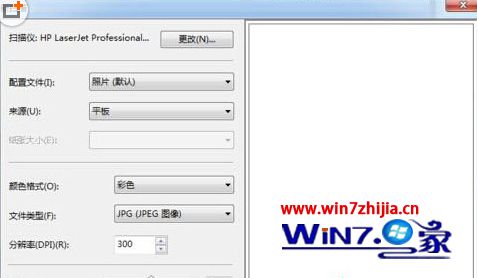
上述就是关于windows10系统用打印机扫描文件的方法,大家可以参照上面的方法进行操作,希望帮助到大家